- 安装 打开MT4喊单MT4,打开数据文件夹

编辑
添加图片注释,不超过 140 字(可选)
选择“MQL4文件夹”
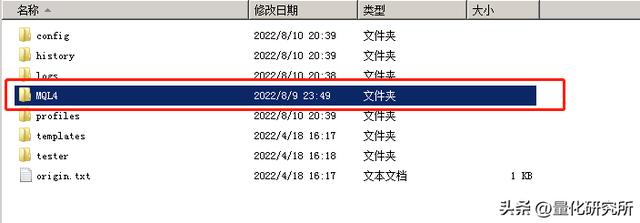
编辑切换为居中
添加图片注释,不超过 140 字(可选)
选择“Experts”文件夹

编辑切换为居中
添加图片注释,不超过 140 字(可选)
复制发射端到该文件夹内
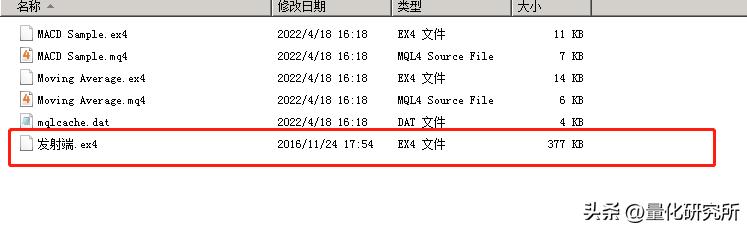
编辑切换为居中
添加图片注释,不超过 140 字(可选)
接收端同理打开对应MT4,按照以上路径复制接收端EA到文件夹内。 重启两个MT4,或者刷新导航栏,直到可以在导航栏看到发射端和接收端EA,如图:

编辑
添加图片注释,不超过 140 字(可选)
拖到图表或者双击发射端(接收端)加载EA到图表,然后设置参数
- 参数 发射端不用设置参数,接收端参数如下

编辑切换为居中
添加图片注释,不超过 140 字(可选)
- 启动 参数设置好后,点击切换到左侧常用栏

编辑切换为居中
添加图片注释,不超过 140 字(可选)
如下勾选(必须勾选——允许自动交易)

编辑切换为居中
添加图片注释,不超过 140 字(可选)
点击右下角“确认”按钮

编辑切换为居中
添加图片注释,不超过 140 字(可选)
然后设置自动交易如下状态:

编辑切换为居中
添加图片注释,不超过 140 字(可选)
这个时接收端如下显示:

编辑切换为居中
添加图片注释,不超过 140 字(可选)
注:发射端“常用”栏以及“自动交易”按钮也需要如上勾选状态,以及显示笑脸状态。
- 注意事项
(1)
喊单EA对应喊单账户
跟单EA对应跟单账户
(2)
跟单时,品种列表必须有该品种,可以选择全部显示

编辑
添加图片注释,不超过 140 字(可选)
如果还有疑问,可以联系我远程帮助设置。
,




